win10电脑软件优先级怎么设置 win10如何设置电脑优先运行的程序
更新时间:2024-01-23 14:28:16作者:zheng
我们可以将win10电脑的应用程序优先级设置为最高,让电脑分配更多的运行资源,今天小编就给大家带来win10电脑软件优先级怎么设置,如果你刚好遇到这个问题,跟着小编一起来操作吧。
方法如下:
1.鼠标右键点击任务栏,选择“任务管理器”选项
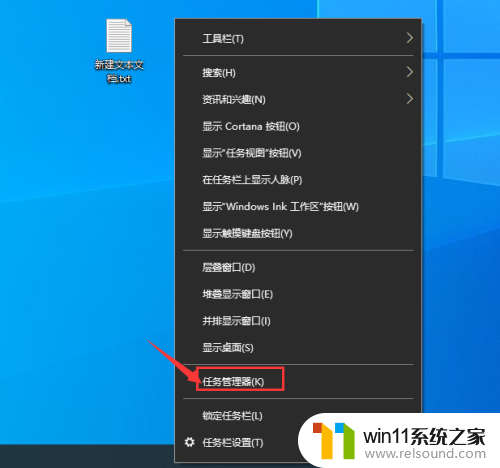
2.在管理器上方找到“详细信息”选项
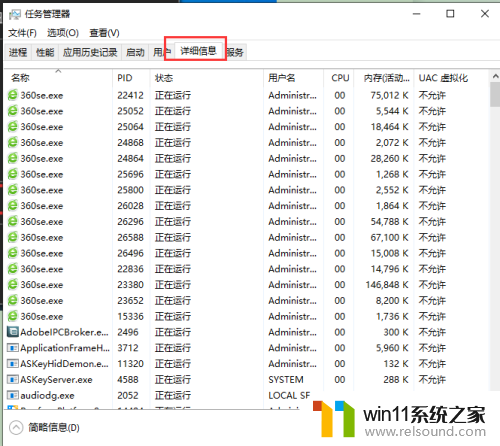
3.在界面上找到需要设置优先级的应用,在下拉框中选择“设置优先级”选项。
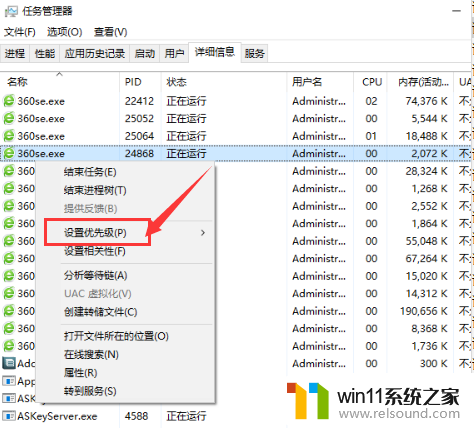
4.在“设置优先级”选项旁边会出现一个子下拉框,设置优先级。
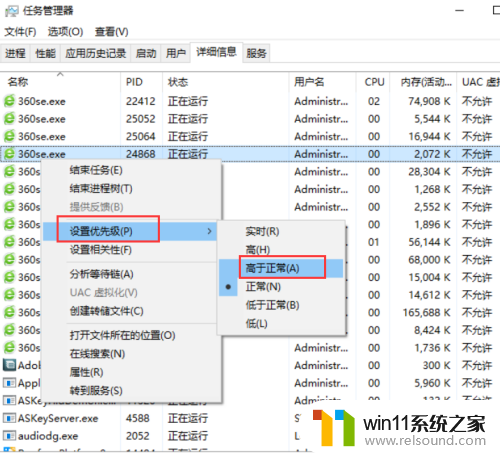
5.点击窗口底部的“更改优先级”按钮
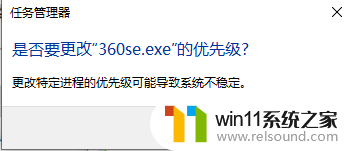
以上就是win10电脑软件优先级怎么设置的全部内容,有遇到相同问题的用户可参考本文中介绍的步骤来进行修复,希望能够对大家有所帮助。
win10电脑软件优先级怎么设置 win10如何设置电脑优先运行的程序相关教程
- win10怎么把电脑恢复出厂设置 如何将win10电脑恢复出厂设置
- windows10怎么给文件夹设置密码 windows10电脑文件夹怎么设置密码
- win10怎么设置系统不更新 win10如何设置不更新
- win10怎么以兼容模式运行程序
- win10隐藏文件显示怎么设置 win10隐藏文件夹如何显示出来
- win10系统如何设置锁屏壁纸 win10锁屏壁纸设置桌面壁纸方法
- 高配置电脑用win7还是win10
- win10如何进入运行界面 win10进入运行界面的方法
- win10不安全连接怎么设置为安全
- win10设置显示器亮度的方法 win10显示器亮度怎么调节
- win10没有wlan连接选项
- 怎么检查win10是不是企业版
- win10怎么才能将浏览过的记录不自动保存
- win10无法打开gpedit.msc
- win10经典开始菜单设置
- win10系统修改字体
win10系统教程推荐